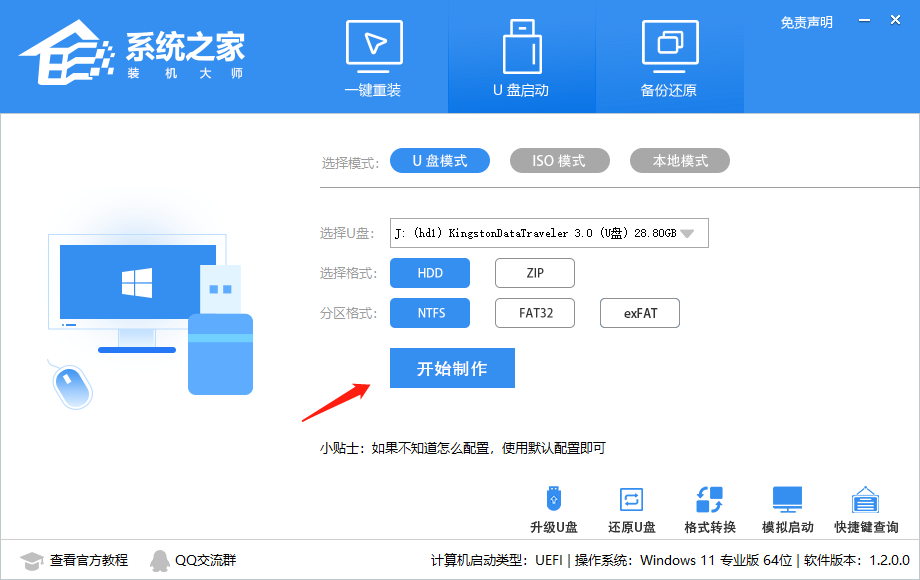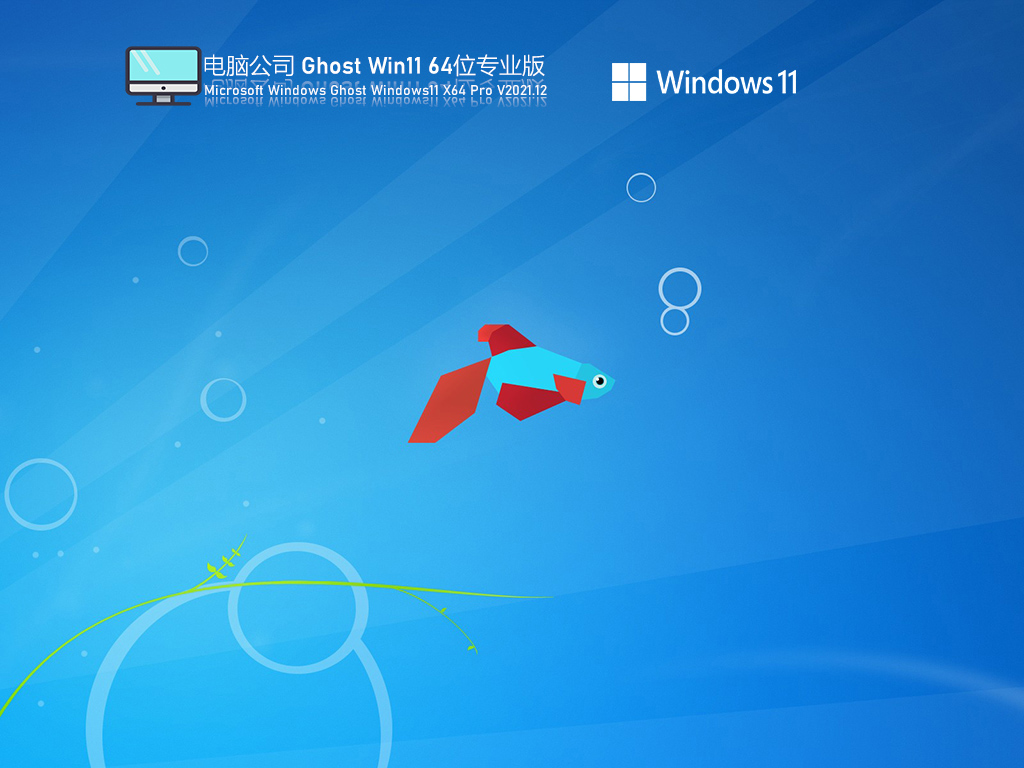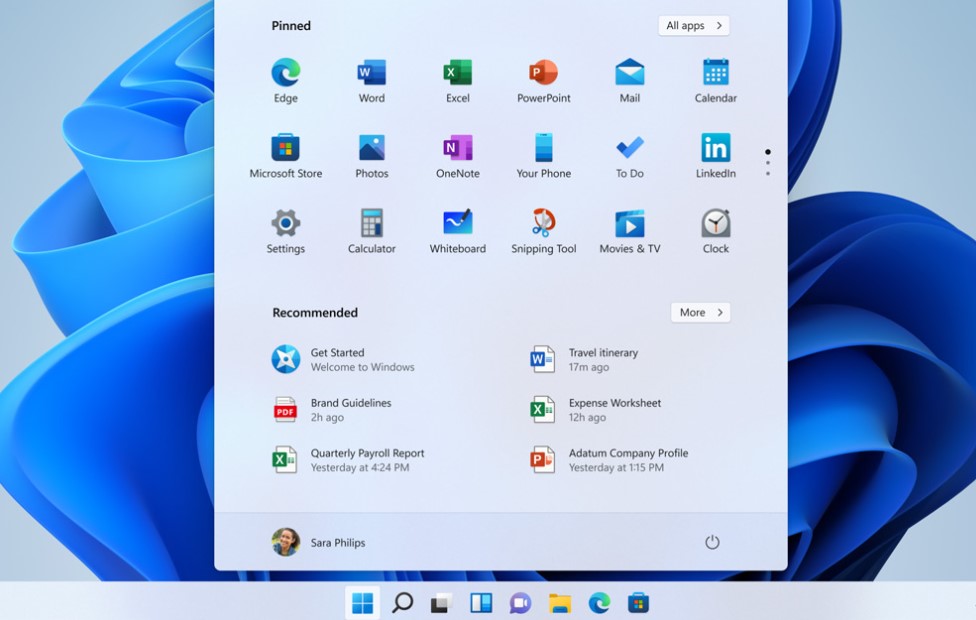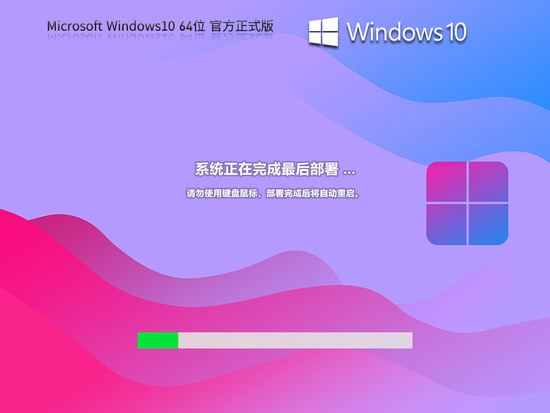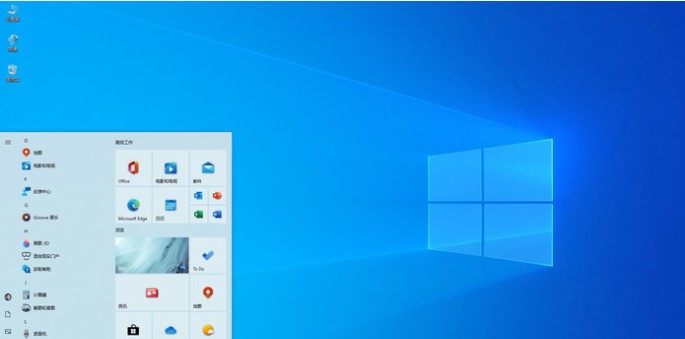- 系统大小:4.99 GB
- 更新时间:2024-11-01
- 系统语言:简体中文
- 系统类型:Win11原版下载 64位
- 推荐星级:
Win11 22579 1(ni_release)官方预览版V2022 03是微软发布的最新Win11 Dev预览版。此更新引入了一项新策略,以便IT 管理员可以从BitLocker 加密中排除USB 可移动驱动器。这里小编为您带来最新的图片文件下载,喜欢的话就快来下载吧!
Win11 22579.1(ni_release) 官方预览版V2022 03 更新内容
TL;博士
Bug 狂欢开始了!参加3 月16 日至3 月22 日的Bug Bash,帮助我们继续塑造Windows。探索我们在这些最新版本中发布的新功能、应用程序和体验并分享反馈!您可以查看反馈中心的“任务”部分以了解要尝试的内容。参与此构建的内部人员将在反馈中心收到Bug Bash 徽章。

我们正在发布此版本的ISO——,可以在此处下载!
此版本引入了一项新策略,供IT 管理员从BitLocker 加密中排除USB 可移动驱动器。
我们还引入了一系列不错的更改和改进,包括在“开始”上命名文件夹的功能、“开始”应用中可固定到任务栏的站点建议等等!
我们对媒体播放器和您的移动应用程序进行了一些更新—— 详细信息如下。
加入我们三月份的Windows Insider 网络广播!请在太平洋标准时间上午10 点/世界标准时间下午5 点收看,届时我们将接待来自负责构建22557 中推出的新Focus 体验的团队的嘉宾。我们还将讨论当前的Bug Bash,包括任务、最近的构建等等!
版本22579 中的新增功能
从加密中排除USB 可移动驱动器
我们引入了一项新策略,允许IT 管理员从BitLocker 加密中排除USB 可移动驱动器。这将解决相机、录音机、会议系统、医疗设备等专用设备中的内置存储自动或意外加密的问题。启用此策略后,您将无法对排除中的存储进行加密列表中,并且在启用“拒绝对不受BitLocker 保护的可移动驱动器的写访问”加密策略时,如果将此类存储连接到设备,则不会出现提示。到目前为止,此策略只能通过MDM 自定义OMA-URI 进行配置。
IT 管理员可以采取以下步骤将存储排除在加密之外:
步骤1:收集要排除的设备的硬件ID。您可以按照本文档页面中列出的步骤获取设备的硬件ID。
步骤2:在Intune 中配置BitLocker 排除列表策略:
1. 登录Endpoint Manager 门户。
2. 进入设备配置文件。
3. 单击“创建个人资料”。
4. 选择平台“Windows 10 及更高版本”和配置文件类型:“模板”,然后选择模板名称:“自定义”。
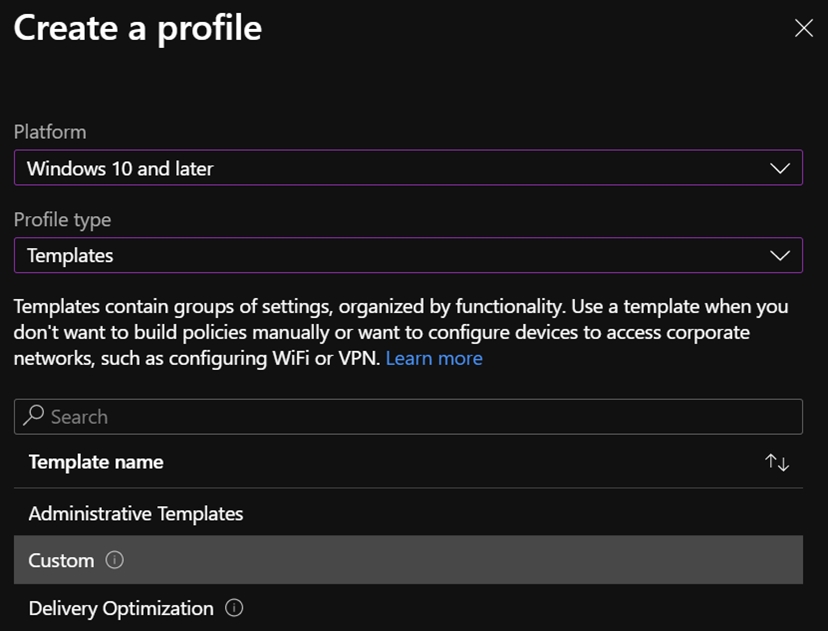
在Endpoint Manager 门户中创建包含这些日期的配置文件以设置BitLocker 排除列表策略。
5. 在“基本”选项卡上,为您的策略指定名称并添加任何描述。

在刚刚创建的配置文件的“基本”选项卡上添加策略的名称和描述。
6. 在“配置设置”选项卡上,单击“添加”,然后:
输入您的姓名和设置说明。
Oma-URI/设备/供应商/MSFT/BitLocker/RemovableDrivesExcludedFromEncryption
数据类型:字符串
值:输入您在上一步中复制的硬件ID。您可以用逗号分隔每个条目。
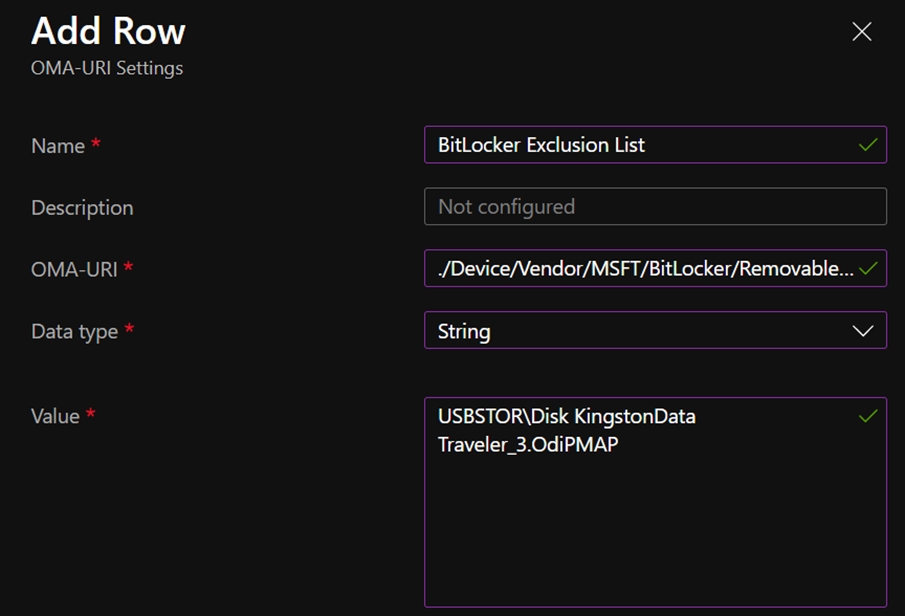
在刚刚创建的配置文件的“配置设置”选项卡上添加上述详细信息。
7. 单击“保存”,然后单击“下一步”。
8. 在“分配”选项卡上,选择要应用此策略的组。
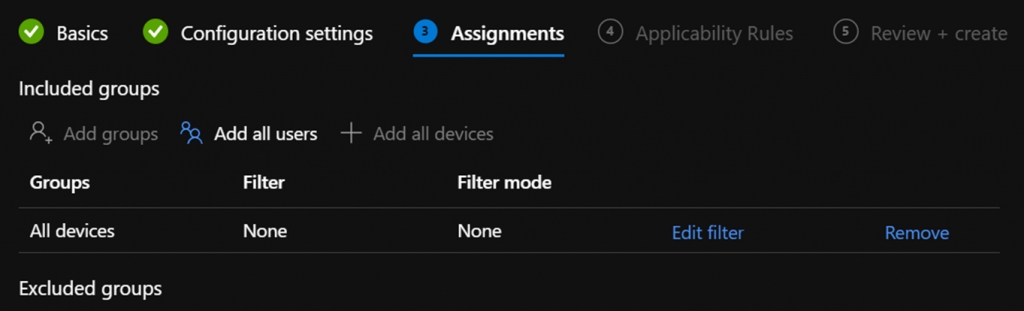
在刚刚创建的配置文件的“分配”选项卡上,选择要应用策略的组。
9. 单击“下一步”、“下一步”,然后单击“检查+ 创建”选项卡上的“创建”。
反馈:请在反馈中心(WIN + F) 的安全和隐私BitLocker 和设备加密下提交反馈。
变化和改进
[一般的]
正如一些内部人士所注意到的,除了更新的打印队列体验之外,我们还进行了更新,以便使用CPrintDialog 显示打印对话框的win32 应用程序现在将显示我们的现代打印对话框。此外,现代打印对话框会自动发现本地网络打印机。如果您选择新打印机,则无需进入“设置”即可安装该打印机。请在设备和驱动程序打印下的反馈中心提交有关您的打印体验的反馈。
我们正在将Build 22567 中引入的“打开方式”对话框重新设计恢复为之前的设计。我们计划在解决Windows Insiders 发现的一些性能问题后恢复此功能。感谢您的反馈!
为了确保用户在卸载Windows Terminal 后仍然可以快速访问控制台,我们正在更新WIN + X 菜单以指向Windows PowerShell。如果您安装了Windows 终端并希望在Windows 终端中打开Windows PowerShell,我们建议您转到开发人员的设置隐私和安全并将Windows 终端设置为默认终端应用程序。
放大镜和屏幕键盘现在具有新的Fluent 风格图标。
[开始菜单]
您现在可以在“开始”中命名您的应用程序文件夹。要命名文件夹,只需创建一个文件夹(默认名称为“文件夹”),打开它,单击“编辑名称”并输入您的文件夹名称。或者,使用键盘焦点打开文件夹,然后选择文本框并开始键入。

开始的文件夹。
[入门应用]
我们已在“入门”应用程序中添加了固定网站建议,以便您可以轻松地将网站固定到任务栏。要找到此新功能,请启动“入门”应用程序并导航至“我们认为您会喜欢的应用程序和网站”页面。单击页面上建议的任何网站将其固定到任务栏,以便您可以一键访问您关心的网站。请在“申请开始”下的反馈中心(WIN + F)提交反馈。
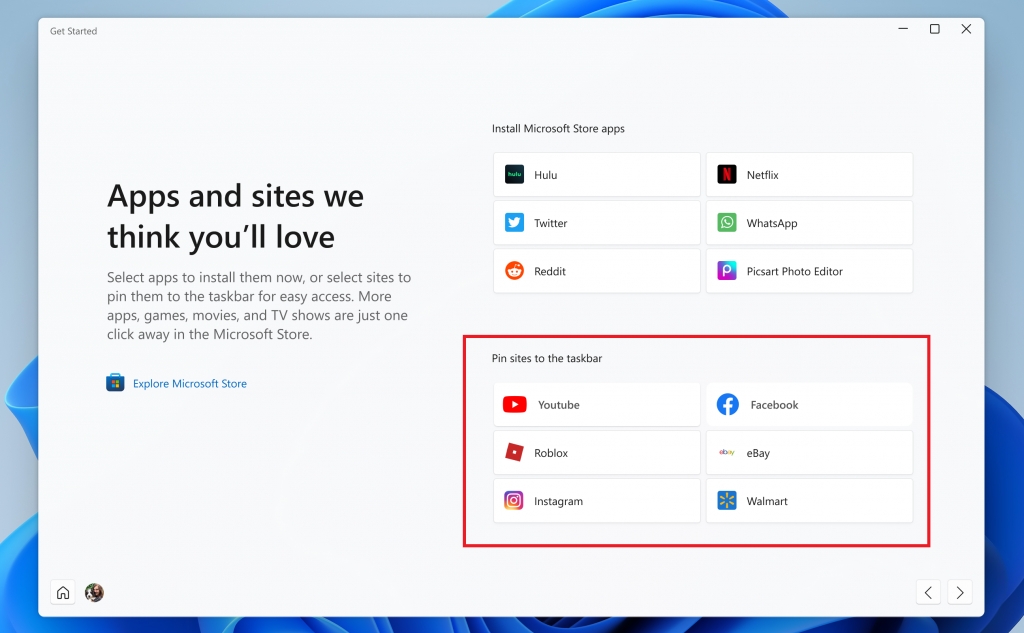
入门应用程序中的站点建议,您可以将其固定到任务栏。
注意:此体验推荐热门网站,目前仅适用于EN-US 设备。很快就会提供对个性化站点推荐和其他区域设置的支持。
[打开窗户]
继续更新多指触摸手势,包括手指跟随响应和令人愉悦的动画,尝试使用三个手指左右滑动并在最近使用的窗口之间切换。
用3 个手指向左或向右滑动可在最近使用的窗口之间切换。
[任务管理器]
根据反馈,“运行新任务”按钮现在在任务管理器的所有页面上均可用。
更新了用于运行新任务的图标。
[进入]
为了帮助提高可发现性,可以个性化的表情符号(例如家庭表情符号)现在在表情符号面板中条目的下角显示一个小强调色点。
从快速设置中删除了键盘布局部分。
维修
[一般的]
解决了导致游戏服务在之前版本中无法运行、导致某些游戏启动和安装出现问题的问题。
修复了在一般使用Windows 期间影响近期飞行的一些高频率explorer.exe 崩溃问题。
修复了Windows Insiders 尝试直接从Windows 10 升级到最新Windows 11 开发频道版本的错误。
[针对平板电脑优化的任务栏]
注意:仅当您的设备上启用了平板电脑优化任务栏时,这些修复才会出现,该任务栏已开始向Windows 预览体验成员推出,但尚未向所有人开放。
不再需要从平板电脑优化的任务栏上滑动两次来显示“开始”或“快速设置” —— 一旦任务栏完全展开,这些将显示为连续向上滑动。
解决了如果连接了外部显示器,使用滑动手势调用“开始”菜单可能会显示在错误的屏幕上的问题。
通知将不再与平板电脑优化的任务栏重叠。
修复了调用任务视图时桌面区域可能无法完全呈现的问题。
现在应该可以再次使用中键单击应用程序图标来启动应用程序的新实例。
[开始菜单]
修复了即使禁用动画效果,“开始”文件夹仍会显示动画的问题。
缓解了导致“开始”的固定和文件夹布局在explorer.exe 重新启动后重置为默认值的问题。
解决了更改显示比例时导致“开始”菜单侧面出现透明线的潜在问题。
【要点】
现在,您将在通知中心启动后30 分钟内的集中会话中看到与从时钟应用程序启动的会话相同的中断。
如果在开始焦点会话之前打开“请勿打扰”,则停止焦点会话将不再关闭“请勿打扰”。
如果您打开焦点会话,并且现在必须注销或重新启动,则该会话不会被重置。
修复了在结束日历下方的焦点会话时导致键盘焦点意外移至通知中心顶部的问题。
修复了阻止您将应用程序添加到“设置”“系统通知”“设置优先级通知”的问题
[进入]
修复了无法在土耳其语中使用“愤怒”(kzgn) 一词搜索恼怒的面部表情符号的问题。请继续在输入和语言表情符号面板下的反馈中心提供有关表情符号搜索结果的反馈!
解决了当焦点设置到UAC 对话框时日语IME 意外切换到片假名模式的问题。
最近解决了一个问题:如果您在“设置”、“时间和语言”、“语言和区域”中从该语言中删除了第三方IME,但没有卸载它,它可能仍会显示在输入切换器中。
修复了导致鼠标在某些应用程序的字段中不可见的问题,以及最近一些与光标相关的意外应用程序在飞行中崩溃的问题。
解决了从屏幕侧面引入通知中心的手势不适用于阿拉伯语或希伯来语显示语言的问题。
[设置]
修复了Web 和Internet 顶部标题的问题,其中V 形符号在阿拉伯语和希伯来语显示语言中向后。
[打开窗户]
如果在“设置个性化颜色”下关闭透明度,则ALT + Tab 的背景将不再是透明的。
如果将窗口拖动到屏幕顶部,然后将其向下拖动,则捕捉布局的关闭动画现在将显示得更加一致。
进行了细微调整以修复在屏幕顶部调用快照布局时的动画故障。
修复了在屏幕顶部的快照布局中拖动某些窗口时发生的explorer.exe 崩溃问题。
缓解了在屏幕上显示快照辅助时调用任务视图时导致任务视图显示无响应的问题。
我们做了一些工作来解决如果您通过触摸板上非常快速的手势调用ALT + Tab 可能会卡住打开的问题。
修复了应用程序进入和退出全屏模式时可能发生的explorer.exe 崩溃。
[网络]
缓解了导致蜂窝连接在最近版本中的某些设备上无法工作的问题。
解决了导致之前航班的Wi-Fi 速度变慢的问题。
[语音访问]
修复了导致语音访问横幅遮挡桌面图标顶行或全屏应用程序顶部的问题。
[实时字幕]
实时字幕现在将出现在您的桌面上。
如果实时字幕窗口被迫浮动(例如使用全屏应用程序时),“屏幕浮动”窗口位置现在将正确显示为设置弹出窗口中的选项。
实时字幕窗口的最大高度现在限制为显示器高度的40%。
缩小最大高度实时字幕窗口时,实时字幕将不再崩溃。
切换单声道音频将不再使实时字幕崩溃。
[旁白]
修复了使用Shift + Tab 导航时“讲述人”如何读取“设置可访问讲述人”中的折叠部分的问题。
[任务管理器]
修复了一些高频率的任务管理器崩溃问题。
修复了以下问题:如果焦点位于“详细信息”页面上并且您开始键入,焦点将在第一个字母之后停止在进程列表中移动。
如果您在摘要视图中使用“性能”页面,任务管理器的标题栏现在将被隐藏。
[其他]
使用硬件按键时显示的音量弹出百分比现在将始终位于设计的中心。
改进了在锁定屏幕上移动和关闭辅助功能选项时键盘焦点和导航的工作方式。
注意:来自活动开发分支的Insider Preview 版本中提到的一些修复可能会进入已于2021 年10 月5 日正式发布的Windows 11 已发布版本的服务更新中。
已知问题
[针对平板电脑优化的任务栏]
在二合一设备上启动应用程序或单击扩展任务栏外部后,任务栏并不总是自动折叠。
操作系统的某些区域尚未跟踪二合一设备上展开的任务栏的高度,因此您可能会看到重叠的组件,例如与任务栏重叠的小部件。
[文件管理器]
在文件资源管理器的搜索框中输入搜索词时打开显示的建议结果可能不起作用。
我们正在修复显示OneDrive 存储的弹出窗口中的图标大小、视觉错误和文本剪辑问题。
[小部件]
有时,当从提要固定时,固定的小部件会放置在顶部而不是其他固定小部件的下方。如果发生这种情况,系统会在30 分钟内自动更正,将最近固定的小部件移动到预期的默认位置。或者,您可以注销小部件板并立即重新登录以解决问题。
在小部件板中重新排列小部件后,某些用户会遇到固定部分中的小部件呈现不正确的情况。如果发生这种情况,注销小部件板并立即重新登录应该可以解决问题。
【要点】
在应用程序内配置焦点会话时,时钟应用程序尚未更新Windows 焦点状态。这将在未来的应用程序更新中得到解决。
[旁白]
在最新版本中,自然声音偶尔会中断。重新启动“讲述人”即可解决问题。
[实时字幕]
某些全屏应用程序(例如视频播放器)会阻止显示实时字幕。
位于屏幕顶部附近且在运行实时字幕之前关闭的某些应用程序将在位于顶部的实时字幕窗口后面重新启动。当应用程序具有焦点时,使用系统菜单(ALT + 空格键)可进一步向下移动应用程序的窗口。
当实时字幕位于顶部时,无法通过触摸到达最大化应用程序的最顶部(例如标题栏窗口管理按钮)。
[任务管理器]
当任务管理器配置为深色模式时,某些工具提示无法准确显示首选视觉设置。
对于开发商
您可以在aka.ms/windowsinsidersdk 下载最新的Windows Insider SDK。
SDK NuGet 包现在也可在NuGet Gallery 中获取| WindowsSDK包括:
用于.NET 应用程序的.NET TFM 包,如ms/windowsinsidersdk 中所述
每个体系结构的库的Win32 头文件和C++ 包
当您只需要MakeAppx.exe、MakePri.exe 和SignTool.exe 等工具时,请使用BuildTools 包
这些NuGet 包提供对SDK 的更精细的访问,并更好地集成到CI/CD 管道中。
媒体播放器:CD播放
我们发布了支持CD 播放的媒体播放器更新(版本11.2202.42.0)。我们还进行了改进,以更好地适应主题更改和媒体内容拖放体验。
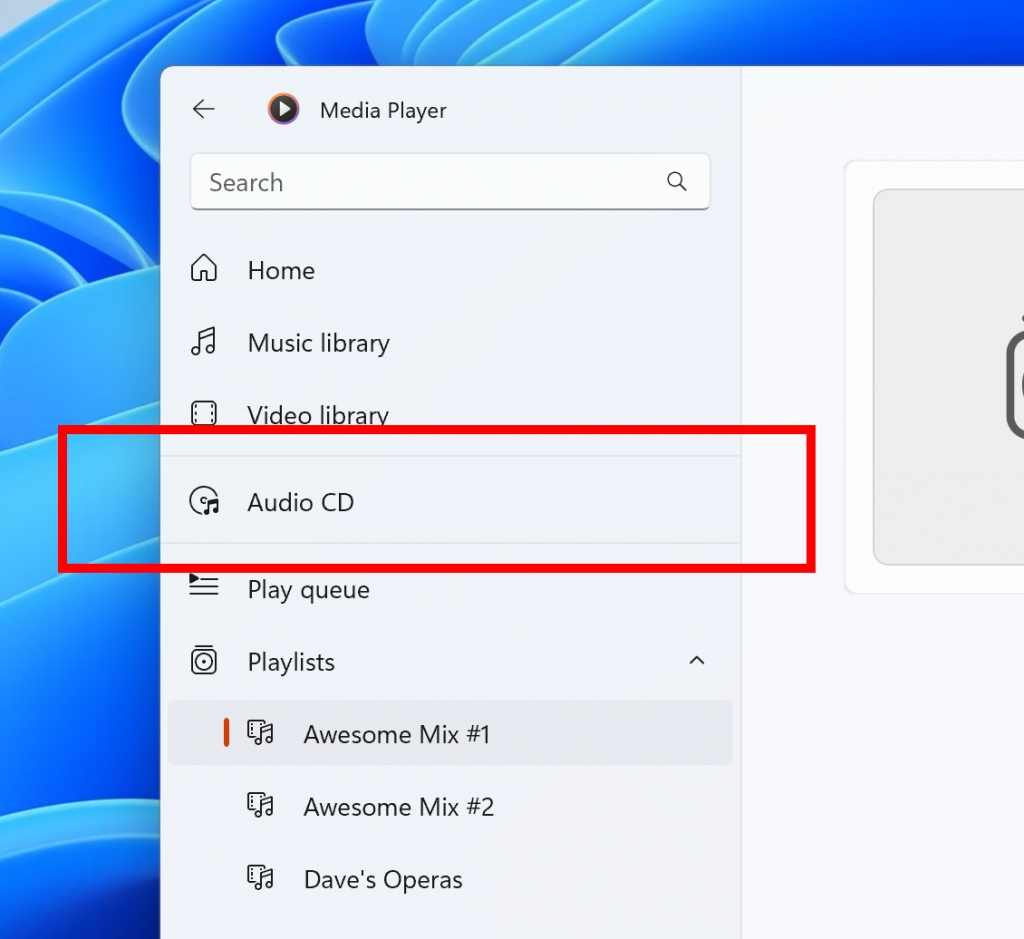
支持CD播放的媒体播放器。
您的手机应用程序- 最近的应用程序功能: 保持办公室文件的连续性
我们最近发布了“最近使用的应用程序”功能,让您可以轻松地在PC 上从Android 设备访问三个最近使用的应用程序。现在,我们很高兴为您的手机和Office 移动设备推出最新的集成,从而提高您的Samsung 设备的Office 工作效率。

您可以在Office 桌面应用程序或浏览器中打开受支持的文档,然后在手机上从上次中断的位置继续。
您可以使用Office 移动应用随时随地访问Office 文档,但现在通过与手机上的Office 进行更深入的集成,您可以在返回PC 文档时在Office 桌面应用程序或浏览器中打开支持并选择你把手机留在哪里。只需从任务栏系统托盘中的“您的手机”图标或“您的手机”应用程序的“应用程序”页面中的“最近使用的应用程序”弹出菜单中单击“文档”图标,即可继续工作,不会错过任何一个节拍。
该功能正在逐步向部分三星设备上的Windows Insider 推出(详情如下)。尝试一下该功能,让我们知道您的想法!
反馈:请在应用程序您的手机(WIN + F) 下的反馈中心提交反馈。
最近的应用程序- Office 连续性要求:
要使用此功能,您需要:
您的移动应用程序版本为1.22022.60.0 或更高版本。即使您有受支持的设备,旧版本也不会显示最近的应用程序。
Office 移动应用版本16.0.14931.20106 或更高版本。
支持的Android 设备。最近的应用程序需要与Android 设备进行更深入的集成,该团队直接与三星合作来实现这一目标。它适用于链接到Windows、OneUI 3.1.1 或更高版本以及链接到Windows Service 2.3 或更高版本的部分三星设备,例如:
三星Galaxy Z Fold
三星Galaxy Z Flip
三星Galaxy S 系列
三星Galaxy Note系列
您的Android 设备和PC 需要连接到同一Wi-Fi 网络,应用程序才能在您的PC 上启动。
支持的办公文件:
保存在OneDrive 中的Word、Excel、PowerPoint 文档。
Win11 22579.1(ni_release) 官方预览版V2022 03 安装方法
1、硬盘安装(注意:禁止插入U盘)
首先关闭计算机上的所有防病毒软件,否则安装可能会失败。
下载本网站的系统iso文件,并将iso文件解压到D盘或者其他盘。切记不要解压到桌面或者系统盘C盘,然后打开解压文件夹中的【一键安装系统】。
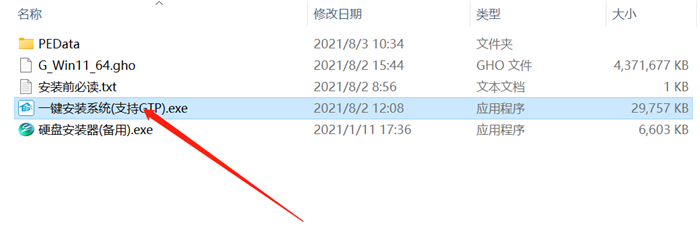
点击【立即重新安装系统】后,整个安装过程将自动进行。
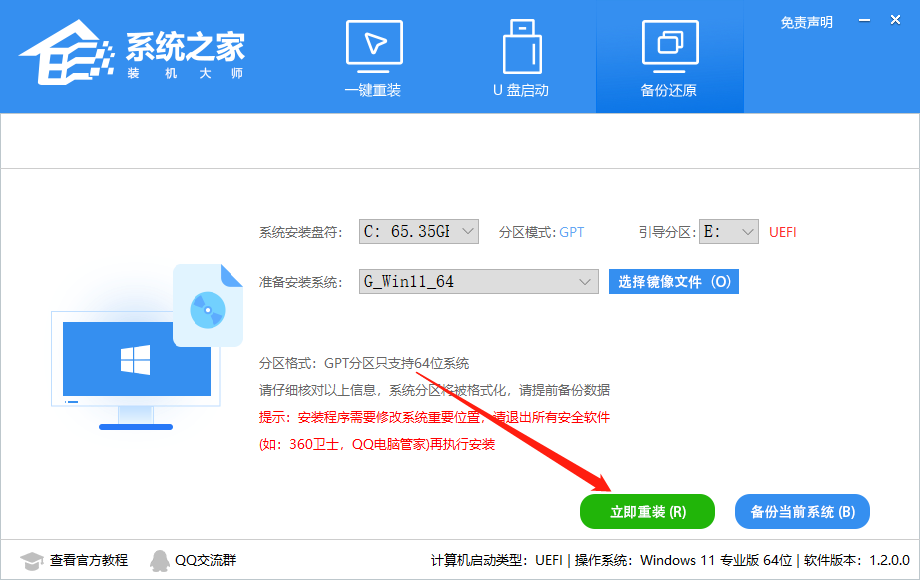
注意:对于旧型号,如果安装失败,需要使用【硬盘安装程序(备份)】才能正常安装。
2.U盘安装(用U盘)
下载USB启动盘制作工具,推荐【系统首页安装大师】。
插入U盘,一键创建USB启动盘,将下载的系统复制到已启动的U盘中,重新启动电脑,将U盘设置为第一启动项,启动进入PE,运行“PE One” -点击桌面上的“安装”启动GHOST进行镜像安装。